با نحوه به روز رسانی BlueZ به آخرین نسخه آن در اوبونتو آشنا شوید تا از جدیدترین ویژگی های این پشته بلوتوث منبع باز لذت ببرید.
اوبونتو، به طور پیشفرض، آخرین نسخه بسیاری از نرمافزارها را ندارد. یکی از این نرم افزارها BlueZ است که یک پشته پروتکل بلوتوث منبع باز است. اوبونتو با نسخه پایدار و در عین حال قدیمی BlueZ عرضه می شود. این کار برای اطمینان از اینکه نسخه نرم افزار قدیمی است انجام می شود، اما به خوبی تست شده و عاری از نقص امنیتی است. با این حال، ثبات به قیمت از دست دادن ویژگی های جدید است.
در صورتی که بخواهید آخرین نسخه BlueZ را نصب کنید، باید خودتان این کار را انجام دهید. بیایید نحوه نصب دستی آخرین نسخه BlueZ را در اوبونتو بیاموزیم.
مرحله 1: نسخه پیش فرض BlueZ را حذف نصب کنید
قبل از نصب نسخه جدیدتر BlueZ، ابتدا باید از شر نسخه فعلی خلاص شوید. شما به راحتی می توانید نسخه پیش فرض BlueZ را با استفاده از مدیر بسته APT در اوبونتو حذف نصب کنید. دستور حذف BlueZ در اینجا آمده است:
sudo apt autoremove bluez
Y را تایپ کنید و وقتی از شما خواسته شد تصمیم خود را تأیید کنید، Enter را بزنید.
مرحله 2: دانلود آخرین فایل های منبع BlueZ
اکنون که نسخه فعلی BlueZ را حذف کرده اید، باید آخرین فایل های منبع BlueZ را دانلود کنید.
شما نمی توانید از مدیر بسته APT استفاده کنید زیرا مخزن رسمی اوبونتو حاوی یک نسخه قدیمی است، نسخه ای که به تازگی آن را حذف کرده اید. بنابراین شما باید ابتدا منبع را بگیرید، فایل های ساخت را آماده کنید و سپس BlueZ را به صورت دستی نصب کنید.
فایل های منبع آخرین نسخه BlueZ را از وب سایت رسمی دانلود کنید. یا با استفاده از یک مرورگر وب به سایت بروید یا به روش واقعی لینوکس، از دستور wget در ترمینال استفاده کنید:
wget http://www.kernel.org/pub/linux/bluetooth/bluez-5.66.tar.xz
مطمئن شوید که شماره نسخه در دستور بالا را با آخرین نسخه BlueZ جایگزین کرده اید.
دانلود: BlueZ
مرحله 3: نصب وابستگی های مورد نیاز
قبل از رفتن به فرآیند نصب، باید چند وابستگی مورد نیاز BlueZ را نصب کنید. بدون نصب این موارد، ساخت BlueZ با شکست مواجه می شود و شما نمی توانید آن را نصب کنید.
در اینجا دستور نصب این وابستگی ها با استفاده از APT در اوبونتو آمده است:
sudo apt install build-essentials libreadline-dev libical-dev libdbus-1-dev libudev-dev libglib2.0-dev python3-docutils
مرحله 4: ساخت منبع و نصب BlueZ
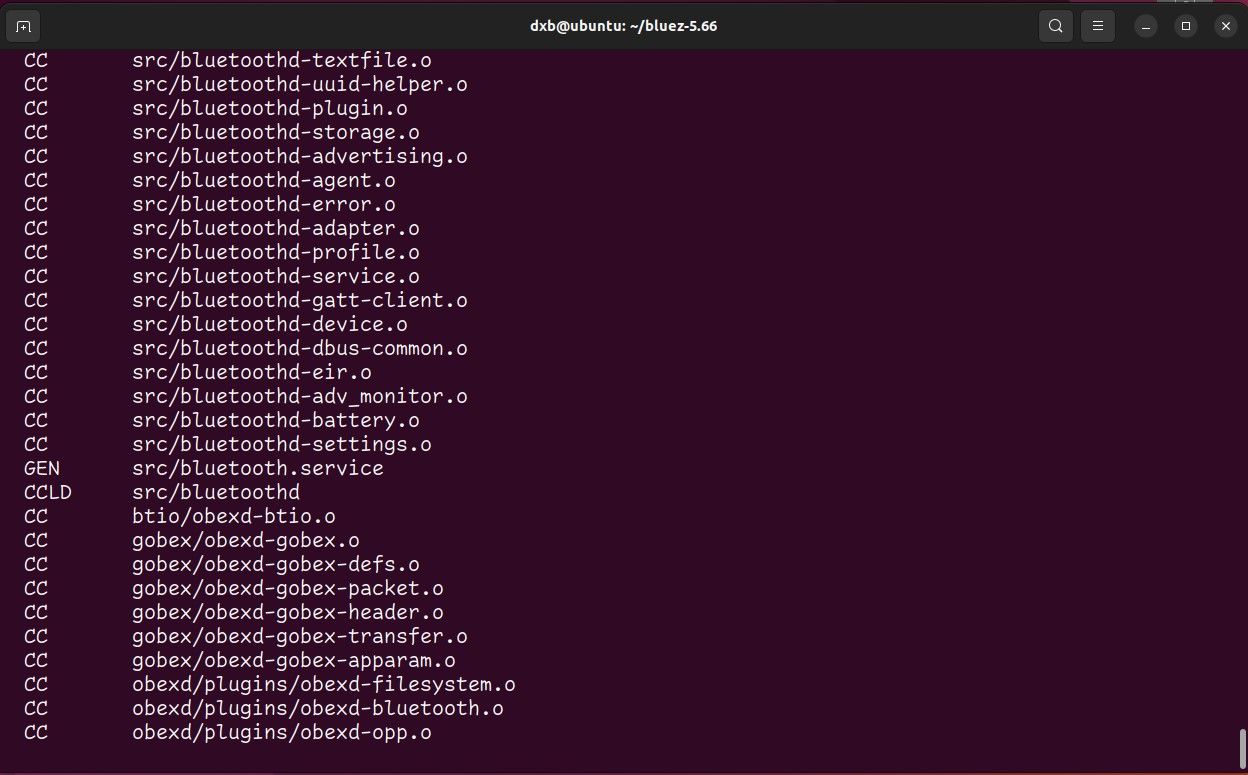
بایگانی BlueZ TAR دانلود شده را با استفاده از دستور tar از حالت تار خارج کنید و با استفاده از دستور cd به دایرکتوری جدید بروید:
tar -xzvf bluez-* && cd bluez*
پس از وارد شدن به دایرکتوری، فایل های ساخت را با اجرای اسکریپت پیکربندی آماده کنید و سپس با استفاده از make and make install اقدام به نصب BlueZ کنید:
./configure
make
sudo make install
این تمام مراحل مورد نیاز برای ساخت و نصب آخرین نسخه BlueZ در اوبونتو است.
مرحله 5: سرویس های BlueZ را پیکربندی و فعال کنید
با نصب آخرین نسخه BlueZ، زمان آن فرا رسیده است که تنظیمات نهایی را انجام دهید تا مطمئن شوید که طبق برنامه کار می کند.
با ایجاد یک سرویس جدید BlueZ برای فعال کردن ویژگیهای آزمایشی شروع کنید. برای انجام این کار، ابتدا فایل سرویس systemd bluetooth.service را با استفاده از ویرایشگر متن انتخابی خود باز کنید و –experimental را به ExecStart اضافه کنید:
sudo nano /lib/systemd/system/bluetooth.service
خط ExecStart را تغییر دهید تا به شکل زیر باشد:
ExecStart=/usr/local/libexec/bluetooth/bluetoothd --experimental
سپس با استفاده از دستور systemctl، سرویس بلوتوث را فعال و راه اندازی کنید:
sudo systemctl daemon-reload
sudo systemctl unmask bluetooth.service
sudo systemctl restart Bluetooth
با استفاده از دستور systemctl status، بررسی کنید که آیا کار می کند:
sudo systemctl status Bluetooth
این باید یک خروجی مثبت داشته باشد. اکنون، برای بررسی اینکه آیا BlueZ به درستی کار می کند، یک ترمینال جدید راه اندازی کنید، دستور bluetoothctl را تایپ کنید و Enter را بزنید.
sudo bluetoothctl
این تمام مراحل مورد نیاز برای نصب و راه اندازی آخرین نسخه BlueZ در اوبونتو است. اکنون می توانید بدون نیاز به صبر کردن برای افزودن آخرین نسخه به مخازن رسمی اوبونتو، ویژگی های جدید نسخه را به دلخواه امتحان کنید.
نصب آخرین نسخه BlueZ در اوبونتو
اکنون آخرین نسخه BlueZ، پشته پروتکل بلوتوث منبع باز را با موفقیت در اوبونتو نصب کرده اید. این ارتقاء مجموعه ای از ویژگی ها و پیشرفت های جدید را به ارمغان می آورد و به شما امکان می دهد از فناوری بلوتوث نهایت استفاده را ببرید.
علاوه بر این، نصب آخرین نسخه نرم افزار بلوتوث یکی از راه های متعدد عیب یابی اتصال بلوتوث در لینوکس است.
